| 1 | Prima Menu. Prima Prima Seleccione WLAN. | |||||||||||||||||||||||||
| 2 | Ligue o Macintosh. | |||||||||||||||||||||||||
| 3 | Insira o CD-ROM fornecido na unidade do CD-ROM. Clique duas vezes no ícone MFL-Pro Suite no ambiente de trabalho. | |||||||||||||||||||||||||
| 4 | Clique duas vezes em Utilities (Utilitários). 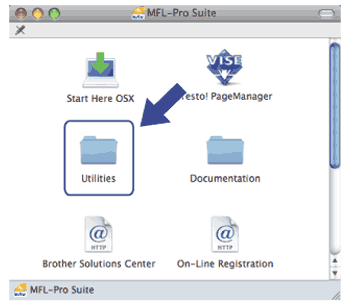 | |||||||||||||||||||||||||
| 5 | Clique duas vezes em Wireless Device Setup Wizard (Assistente de configuração de dispositivos sem fios). 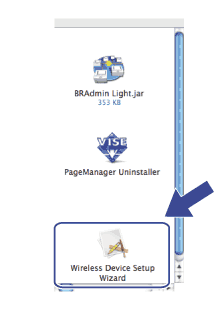 | |||||||||||||||||||||||||
| 6 | Seleccione Automatic install (Advanced) (Instalação automática (Avançada)) e clique em Next (Seguinte). 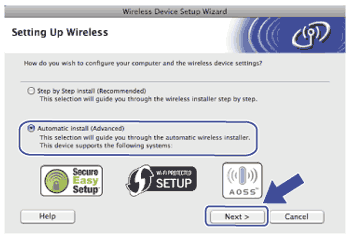 | |||||||||||||||||||||||||
| 7 | Leia a Important Notice (Informação Importante) e clique em Next (Seguinte). 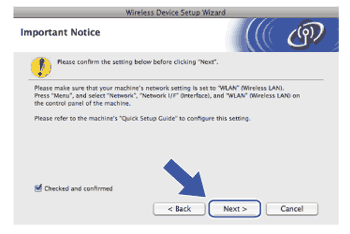 | |||||||||||||||||||||||||
| 8 | Confirme a mensagem apresentada no ecrã e clique em Next (Seguinte). 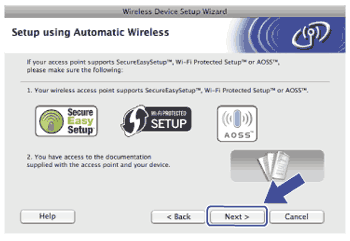 | |||||||||||||||||||||||||
| 9 | Prima Menu,
| |||||||||||||||||||||||||
| 10 | A máquina procura um ponto de acesso que suporte SecureEasySetup™, Wi-Fi Protected Setup™ ou AOSS™ durante 2 minutos. | |||||||||||||||||||||||||
| 11 | Coloque o ponto de acesso no modo SecureEasySetup™, Wi-Fi Protected Setup™ ou AOSS™, consoante o modo suportado pelo ponto de acesso. Consulte o manual de instruções fornecido com o ponto de acesso. | |||||||||||||||||||||||||
| 12 | Se o LCD apresentar a indicação Ligada, a máquina conseguiu ligar-se ao router ou ponto de acesso. Pode agora utilizar a máquina numa rede sem fios. Se o LCD apresentar a indicação Erro de Conexão, foi detectada uma sobreposição de sessões. A máquina detectou mais do que um ponto de acesso/router na rede que possui o modo SecureEasySetup™, Wi-Fi Protected Setup™ ou AOSS™ activo. Certifique-se de que apenas um ponto de acesso/router tem activo o modo SecureEasySetup™, Wi-Fi Protected Setup™ ou AOSS™ e tente recomeçar a partir de 9. Se o LCD apresentar a indicação Sem Ponto Acesso ou Sem ponto de acesso, a máquina não detectou o ponto de acesso/router da rede com o modo SecureEasySetup™, Wi-Fi Protected Setup™ ou AOSS™ activo. Coloque a máquina mais próxima do ponto de acesso/router e recomece a partir de 9. Se o LCD apresentar a indicação Ligação falhou ou Falha de ligação, a máquina não conseguiu ligar-se ao ponto de acesso/router. Tente recomeçar a partir do ponto 9. Se aparecer novamente a mesma mensagem, reponha as predefinições de fábrica da máquina e tente novamente. (Para repor as predefinições, consulte Repor as predefinições de fábrica de rede.) Mensagens no LCD quando se utiliza o menu SES/WPS/AOSS do painel de controlo
| |||||||||||||||||||||||||
| 13 | Clique em Next (Seguinte). 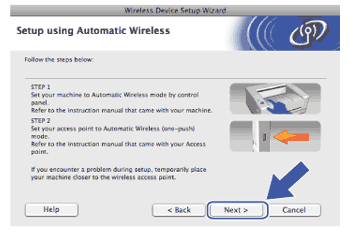 | |||||||||||||||||||||||||
| 14 | Assinale a caixa depois de confirmar se concluiu as definições de rede sem fios e, em seguida, clique em Finish (Concluir). 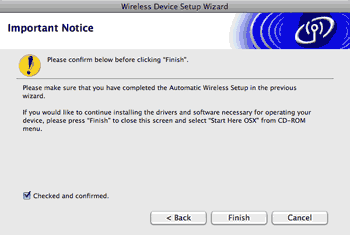 |